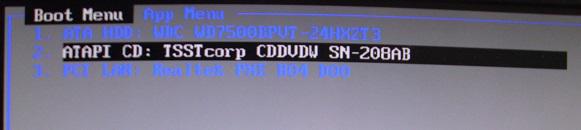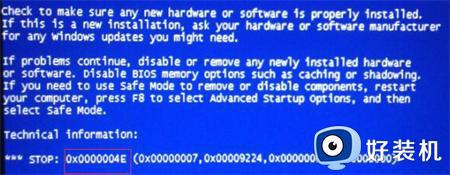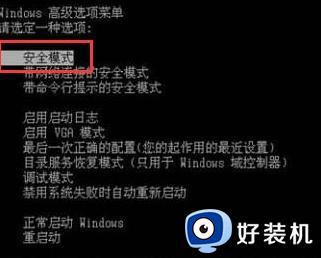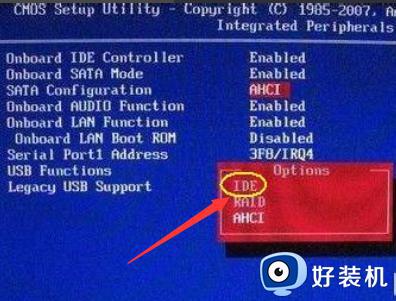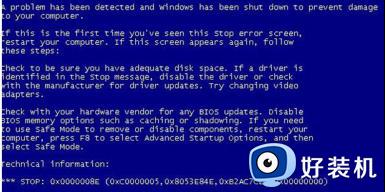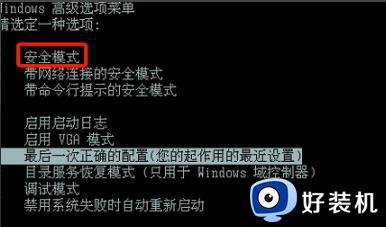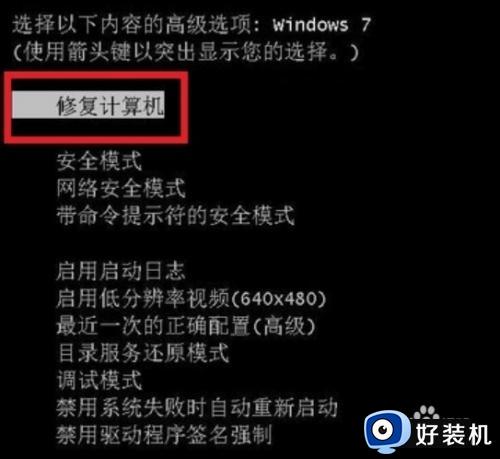重装win7后0×00000007e蓝屏开不了机修复方法
大多用户在使用win7中文版电脑的过程中,也常常会遇到系统启动时出现蓝屏提示的问题,例如近日有用户在给电脑进行重装win7系统之后,启动时却出现了0×00000007e的蓝屏错误提示,而且也无法正常开机,对此应该怎么修复呢?以下就是小编带来的重装win7后0×00000007e蓝屏开不了机修复方法。
具体方法:
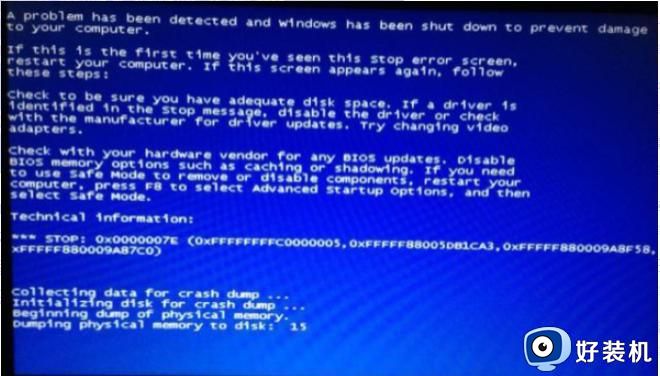
原因:系统进程产生错误, 但Windows错误处理器无法捕获。蓝屏导致无法正常进入系统或无法正常运行,一般是因为软件或硬件故障导致的。原因很多且很复杂,有可能是系统文件损坏,也可能是病毒感染,也可能是后台自启动程序过多或安全软件安装有多个造成系统假死,也可能是内存、硬盘或主板出现故障。其错误代码一般不具备明确诊断意义。
按从易到难、先软件后硬件的原则逐一排查,如果重装系统也无法解决,先改下bios设置看能不能解决,这里先演示下bios设置更改方法,不同电脑bios不同,不过方法大同小异。
1、启动后,反复按“Del”键进入BIOS设置。

2、选择“设置”。

3、双击右侧的“Advanced”。

4、点击“Integrated per ipherals”。

5、此时,您可以看到“SATA Mode”项目中的模式为“IDE Mode”。
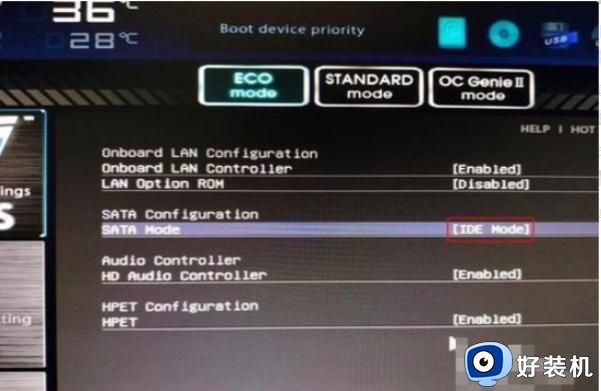
6、双击“IDE Mode”并在弹出的窗口中选择“AHCI”。
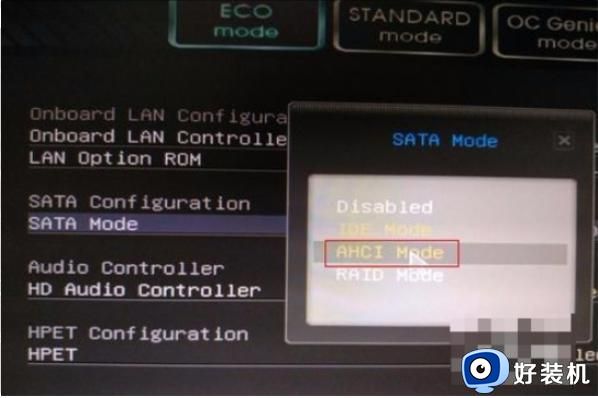
7、已更改为“AHCI”模式。
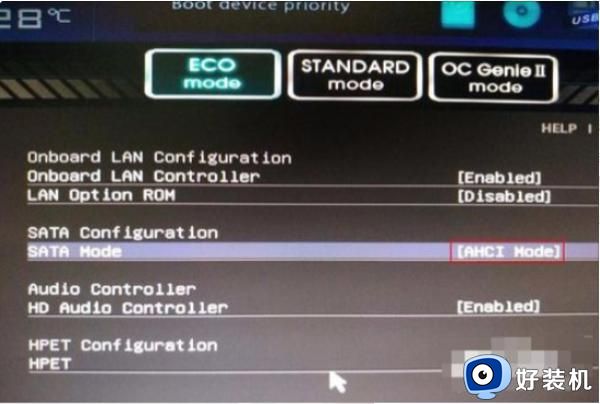
8、按“F10”键保存,重新启动看下。
如果以上方法还是不行,则需要考虑硬件问题。重新插拔内存条和显卡并用橡皮擦拭金属地方,重新插拔硬盘的电源线和数据线以排除硬件接触不良,或者替换主板电池并进入CMOS装载预定义选项,或者逐一替换硬件如内存、硬盘、主板、显卡等等进行检测,以确定故障源。
上述就是小编告诉大家的重装win7后0×00000007e蓝屏开不了机修复方法了,有遇到相同问题的用户可参考本文中介绍的步骤来进行修复,希望能够对大家有所帮助。